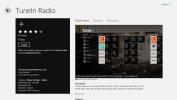ReSizer: تحريك النوافذ وتغيير حجمها وتبديلها باستخدام لوحة الأرقام
مع Windows 7 ، جاء AeroSnap ، وهي ميزة مفيدة تتيح لك تغيير حجم النوافذ ، وضبط نوافذ متعددة تلقائيًا على شاشة الكمبيوتر. ريزيزر هي أداة نظام تعتمد على AeroSnap تسمح لك باستخدام اختصارات لوحة المفاتيح للتركيز على النوافذ وتغيير حجمها وتغييرها بطريقة سريعة دون لمس الماوس. يمكنك تبديل التعتيم و دائما في القمة خصائص النوافذ النشطة ، ووضع النوافذ على الفور لتناسب مناطق معينة من الشاشة. تمت برمجة التطبيق للعمل مع لوحة المفاتيح الرقمية لتمكين التبديل بشكل أسرع بين التطبيقات المفتوحة. يتيح لك reSizer أيضًا تحديد تعيينات اختصارات التطبيق للوصول الفوري إلى التطبيقات النشطة.
لا يحتوي التطبيق على واجهة ولا يقدم أي إعدادات تكوين. إنه موجود في علبة النظام ، والنقر بزر الماوس الأيمن على رمزه يكشف عن خيارات لتمكين / تعطيل reSize ، وتعيينه ليبدأ مع Windows. قم بتمكين reSizer وابدأ في استخدام مجموعات مفاتيح الاختصار لتغيير حجم وتحريك النوافذ.
لتغيير موقع النافذة الحالي:
Win + سهام: تحريك النافذة.
Win + Shift + Arrows: Move window (لكل بكسل).
Win + NumPad 1: تحريك النافذة إلى الزاوية السفلية اليسرى.
Win + NumPad 2: تحريك النافذة إلى الوسط السفلي.
Win + NumPad 3: تحريك النافذة إلى الركن الأيمن السفلي.
Win + NumPad 4: تحريك النافذة إلى الجانب الأيسر الأوسط.
Win + NumPad 5: نافذة مركزية على الشاشة.
Win + NumPad 6: تحريك النافذة إلى الجانب الأيمن الأوسط.
Win + NumPad 7: تحريك النافذة إلى الزاوية العلوية اليسرى.
Win + NumPad 8: تحريك النافذة إلى الوسط العلوي.
Win + NumPad 9: تحريك النافذة إلى الزاوية العلوية اليمنى.
Win + NumPad 0: تكبير / استعادة النافذة النشطة.
Win + NumPad .: تصغير النافذة النشطة.
Win + Backspace: تحريك النافذة إلى جهاز العرض التالي (متاح فقط عند العمل مع شاشتين أو أكثر).
لتغيير حجم النافذة الحالية:
Win + Ctrl + سهام: تغيير حجم النافذة.
Win + Ctrl + Shift + Arrows: تغيير حجم النافذة (لكل بكسل).
Win + Ctrl + (تسلسل رقم لوحة مفاتيح 2): تغيير حجم النافذة لتناسب المنطقة المحددة. يعين الرقم الأول نقطة البداية ويعين الرقم الثاني نقطة النهاية. على سبيل المثال ، Win + Ctrl + 18 (اضغط أولاً على 1 ثم 8 أثناء الضغط على مفتاحي Win و Ctrl): سيؤدي ذلك إلى تغيير حجم النافذة الحالية لتناسب نصف الشاشة أفقيًا وشاشة كاملة عموديًا.
لتغيير خصائص النافذة الحالية:
Win + NumPad *: التبديل دائمًا في المقدمة.
Win + NumPad /: تبديل التعتيم.
للتبديل إلى النوافذ الأخرى:
Win + NumPad +: التبديل إلى التطبيق المرئي التالي.
Win + NumPad -: التبديل إلى التطبيق المرئي السابق.
Win + Shift + NumPad +: التبديل إلى التطبيق التالي.
Win + Shift + NumPad -: التبديل إلى التطبيق السابق.
Win + Ctrl + NumKey (0-9): تخزين نوع التطبيق في الفهرس المحدد.
Win + NumKey (0-9): التطبيق التالي من نفس النوع في الفهرس المحدد.
Win + Shift + NumKey (0-9): التطبيق السابق من نفس النوع في الفهرس المحدد.

reSizer مشابه لمراجعة سابقة وينومباد، ولكن هذا التطبيق يوفر الكثير من الخيارات ، مثل تبديل التعتيم. يعمل التطبيق على جميع إصدارات Windows.
تنزيل reSizer
بحث
المشاركات الاخيرة
كيفية: تنزيل وتحويل مقاطع الفيديو من Facebook و Vimeo و Veoh إلخ.
FreeMake Video Downloader هو عبارة عن أداة تنزيل وتحويل فيديو بسيطة...
استمع إلى محطات الراديو المفضلة لديك في نظام التشغيل Windows 8 مع TuneIn Radio
عندما تم اختراع الراديو ، أصبح على الفور شائعًا بين الجماهير. ثم جا...
تدير Joukuu Dropbox و Box.net وملفات نسخ مستندات Google
إذا قمت بالتسجيل في خدمات سحابية متعددة لعمل نسخة احتياطية من البيا...